- Autor Jason Gerald [email protected].
- Public 2024-01-07 16:55.
- E modifikuara e fundit 2025-01-23 12:45.
Disa njerëz mendojnë se lidhjet që keni janë thesari juaj. Ju mund të dëshironi të eksportoni emrat e kontakteve tuaja dhe informacionin në lidhje me ato kontakte nga Linkedin. Ndiqni këto hapa për të marrë kontaktet tuaja nga Linkedin, dhe nëse preferoni, mund t'i zhvendosni në Microsoft Outlook, Gmail, Mac OSX Contacts ose Yahoo Mail.
Hapi
Metoda 1 nga 4: Zhvendosja e kontakteve në Microsoft Outlook
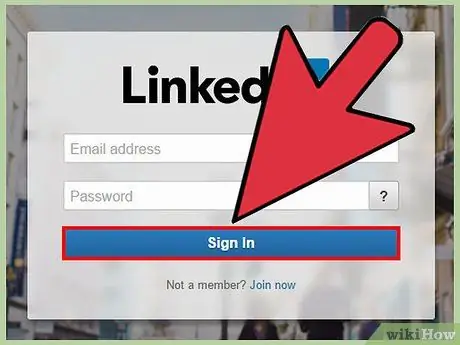
Hapi 1. Vizitoni faqen LinkedIn dhe regjistrohuni duke përdorur adresën e emailit dhe fjalëkalimin që përputhet me llogarinë tuaj
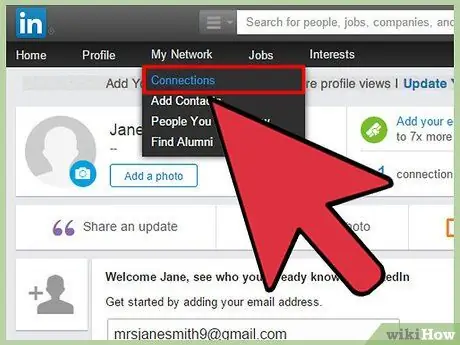
Hapi 2. Shtypni butonin "Rrjeti" në shiritin e menusë në krye të faqes tuaj dhe klikoni në pjesën e parë që shfaqet
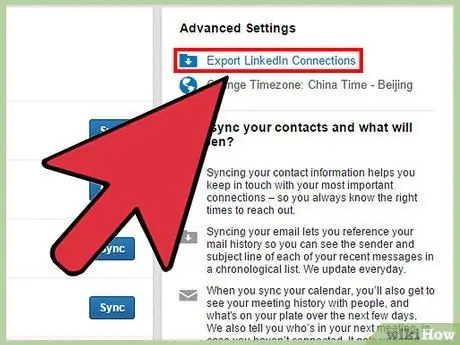
Hapi 3. Klikoni në lidhjen "Eksporto lidhjet" në këndin e poshtëm të djathtë të faqes
Shkoni te opsioni "Eksporto në Microsoft Outlook (skedari. CSV)"
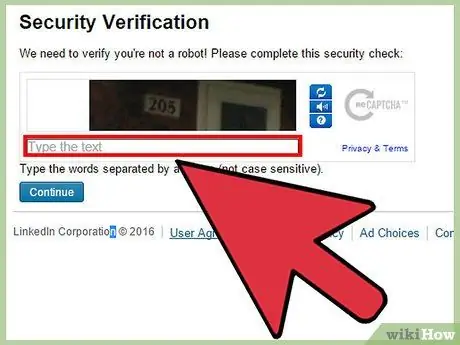
Hapi 4. Shkruani tekstin që shihni në figurë në fushën e tekstit dhe klikoni butonin "Eksport"
()
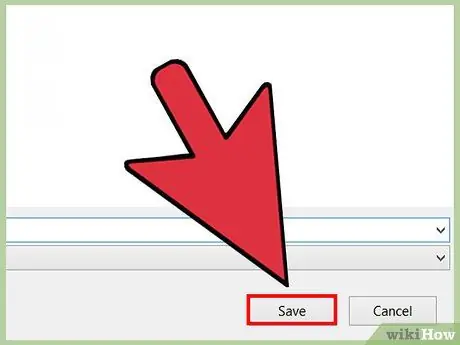
Hapi 5. Ruani skedarin në kompjuterin tuaj
()
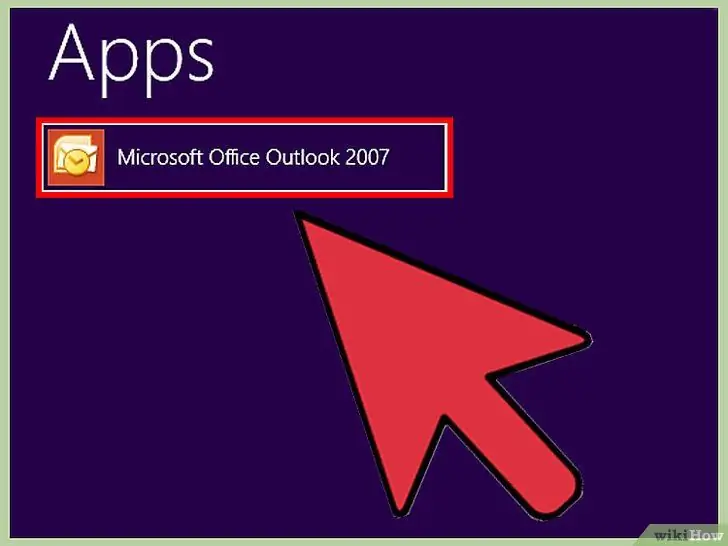
Hapi 6. Hapni Microsoft Outlook
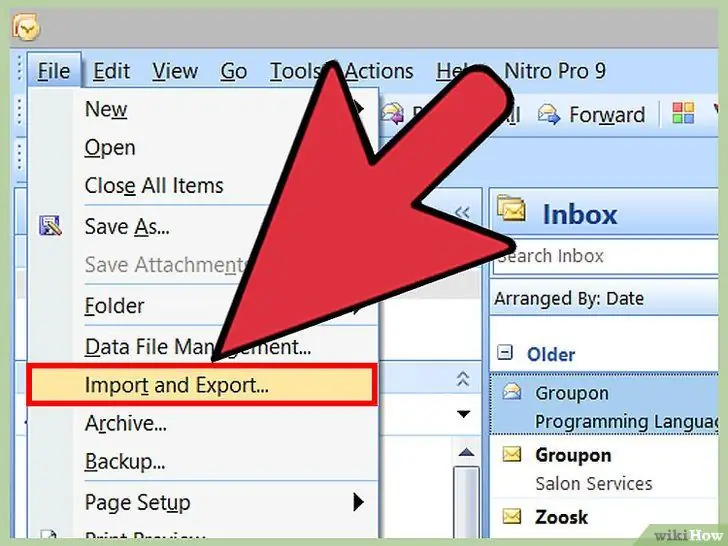
Hapi 7. Shkoni te menyja "Importo dhe Eksporto"
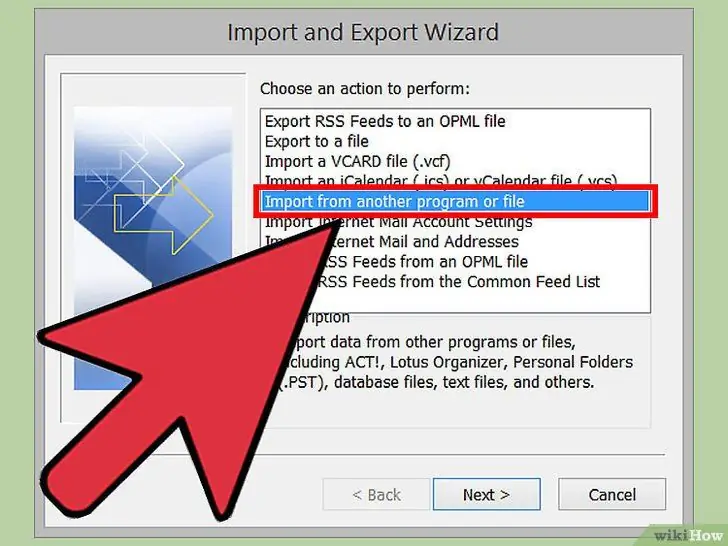
Hapi 8. Zgjidhni "Importo nga një program ose skedar tjetër" dhe klikoni "Next"
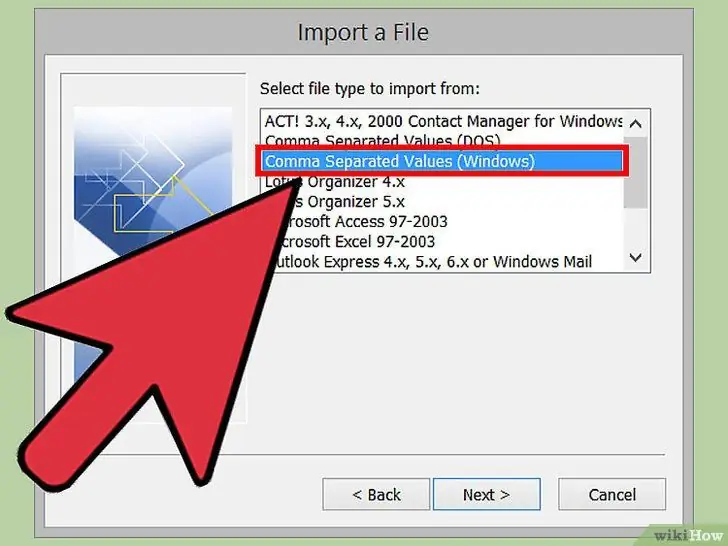
Hapi 9. Zgjidhni "Vlerat e ndara me presje (Windows)" dhe klikoni "Next"
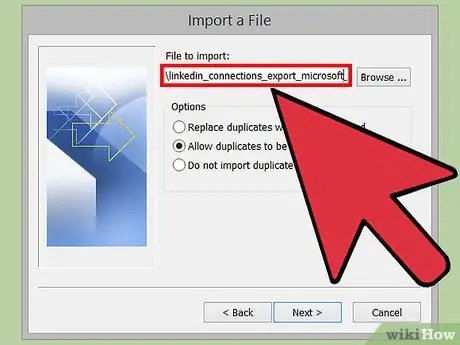
Hapi 10. Zgjidhni skedarin që keni lëvizur nga Linkedin
Skedari është etiketuar "linkedin_connections_export_microsoft_outlook (1).csv"
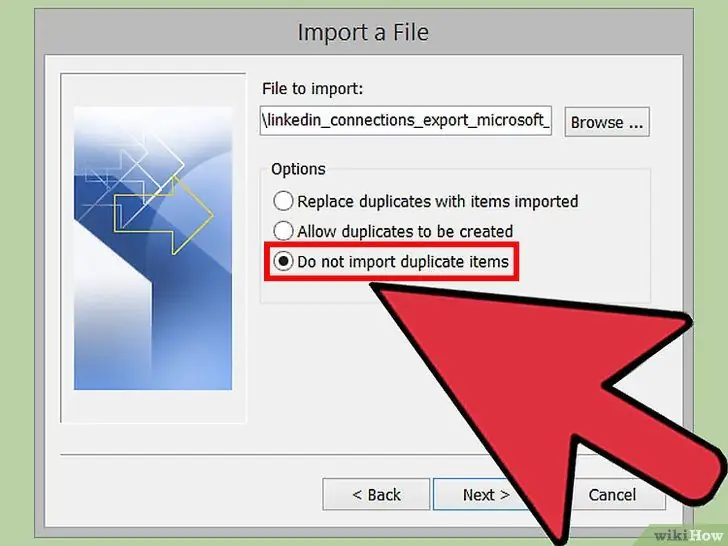
Hapi 11. Zgjidhni "Mos importoni artikuj të kopjuar" dhe klikoni "Tjetër"
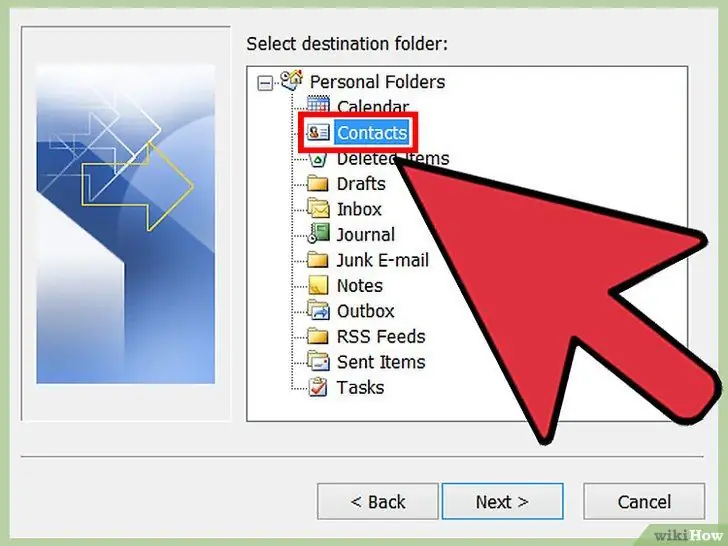
Hapi 12. Zgjidhni skedarin "Kontaktet" dhe klikoni "Tjetër"
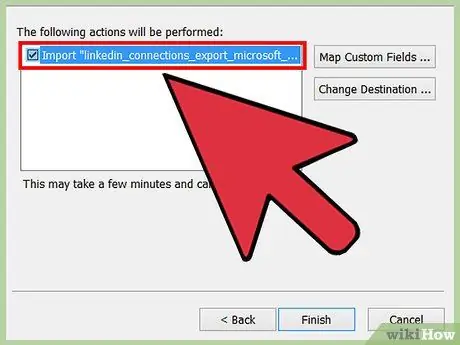
Hapi 13. Kontrolloni kolonën pranë skedarit të lidhur dhe klikoni "Finish" për ta importuar
Metoda 2 nga 4: Zhvendosja e kontakteve në Gmail
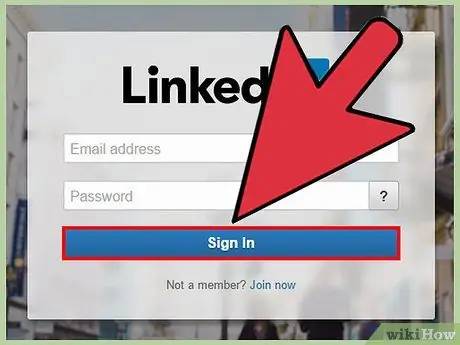
Hapi 1. Vizitoni faqen LinkedIn dhe regjistrohuni duke përdorur adresën e emailit dhe fjalëkalimin që përputhet me llogarinë tuaj
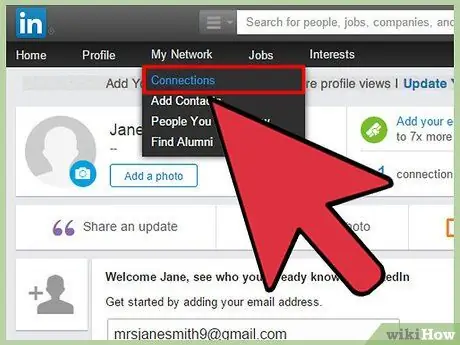
Hapi 2. Shtypni butonin "Rrjeti" në shiritin e menusë në krye të faqes tuaj dhe klikoni në pjesën e parë që shfaqet
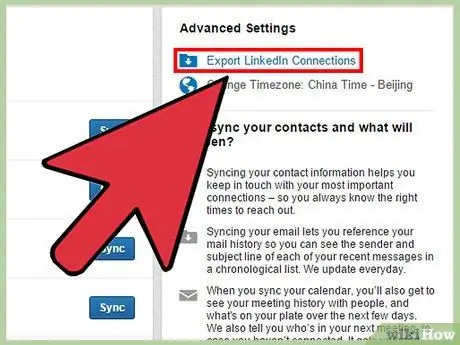
Hapi 3. Klikoni lidhjen "Eksporto lidhjet" në këndin e poshtëm të djathtë të faqes
Për shkak se nuk ka asnjë mundësi për të eksportuar me formatin Gmail, kështu që zgjidhni opsionin "Eksporto në Microsoft Outlook (skedari. CSV)."
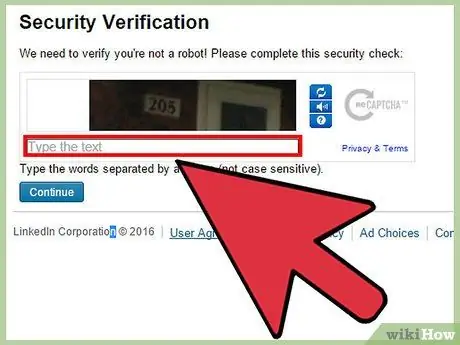
Hapi 4. Shkruani tekstin që shihni në figurë në fushën e tekstit dhe klikoni butonin "Eksport"
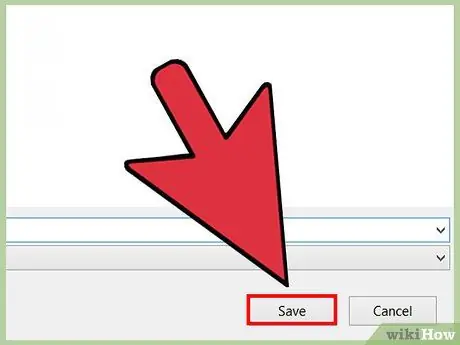
Hapi 5. Ruani skedarin në kompjuterin tuaj
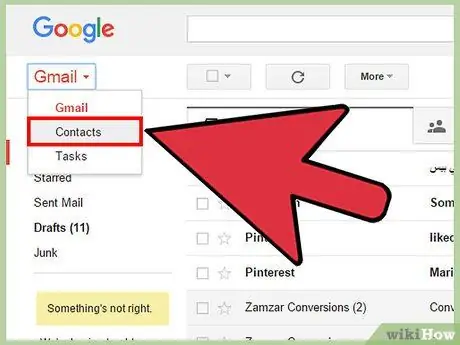
Hapi 6. Hyni në llogarinë tuaj Gmail dhe klikoni në lidhjen "Kontaktet" në anën e djathtë të faqes
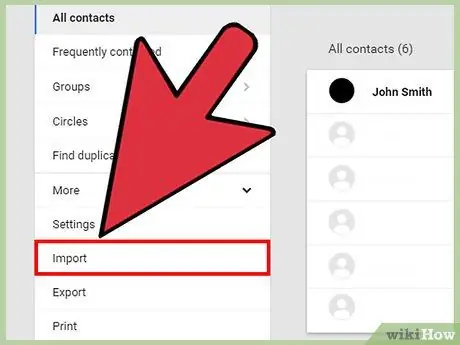
Hapi 7. Klikoni "Import" pasi të shfaqet faqja "Contats"
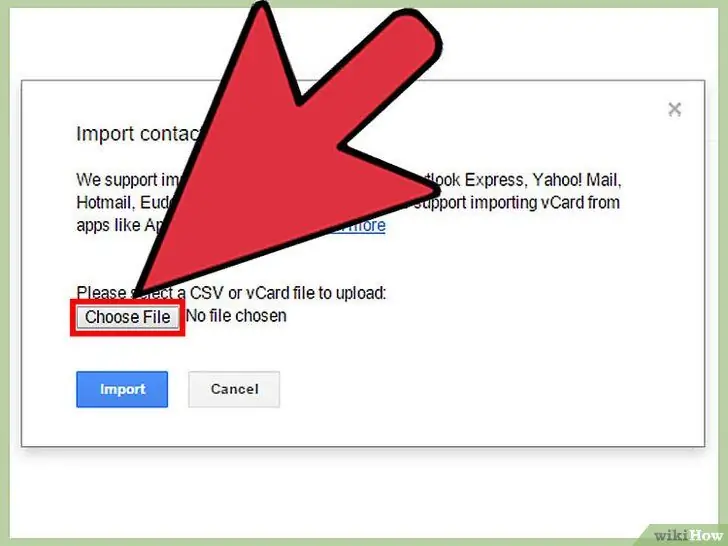
Hapi 8. Klikoni "Zgjidh skedarin" për të gjetur skedarin tuaj. CVS, pastaj klikoni "Import"
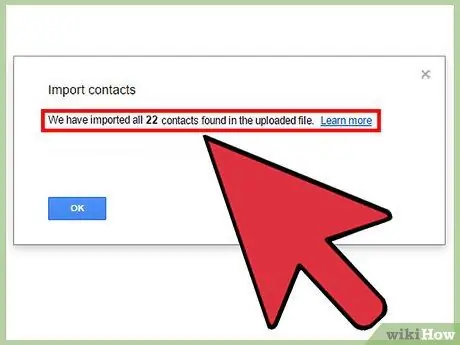
Hapi 9. Prisni për ca kohë, Gmail do të zhvendosë kontaktet tuaja në llogarinë tuaj Gmail
Metoda 3 nga 4: Zhvendosja e kontakteve në Librin e Adresave të Mac OSX
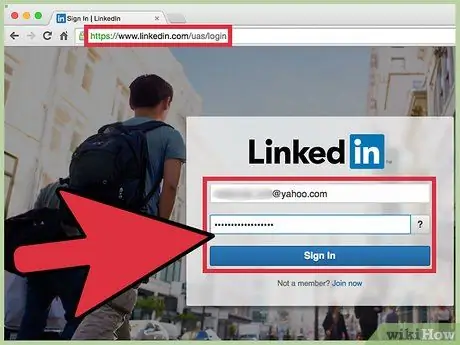
Hapi 1. Vizitoni faqen LinkedIn dhe regjistrohuni duke përdorur adresën e emailit dhe fjalëkalimin që përputhet me llogarinë tuaj
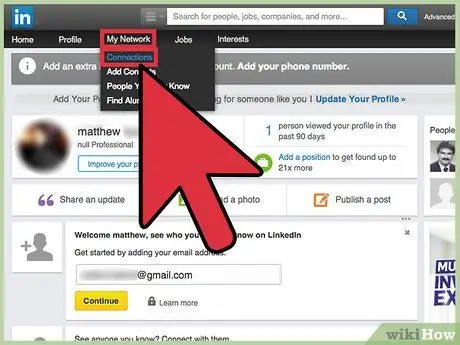
Hapi 2. Shtypni butonin "Rrjeti" në shiritin e menusë në krye të faqes tuaj dhe klikoni në pjesën e parë që shfaqet
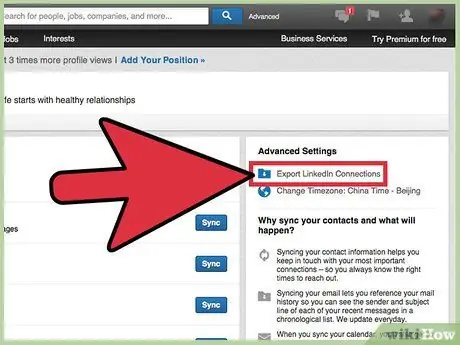
Hapi 3. Klikoni në lidhjen "Eksporto lidhjet" në këndin e poshtëm të djathtë të faqes
Futni menunë dhe zgjidhni "Eksporto në librin e adresave Mac OS X (skedari. VCF)"
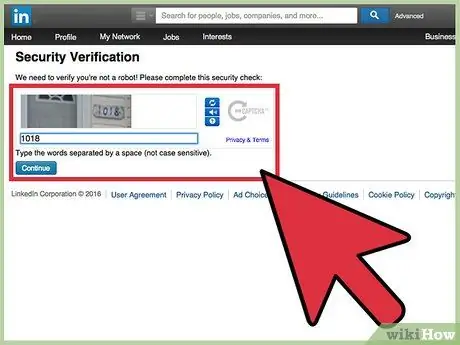
Hapi 4. Shkruani tekstin që shihni në figurë në fushën e tekstit dhe klikoni butonin "Eksport"
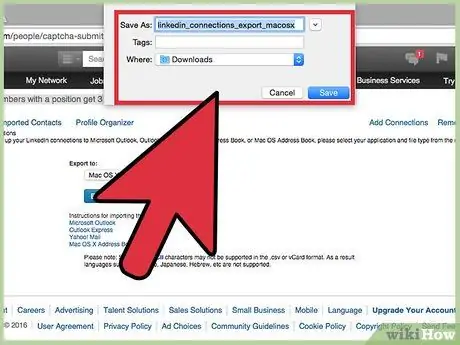
Hapi 5. Ruani skedarin në kompjuterin tuaj
Skedari do të etiketohet "linkedin_connections_export_macosx.vcf"]
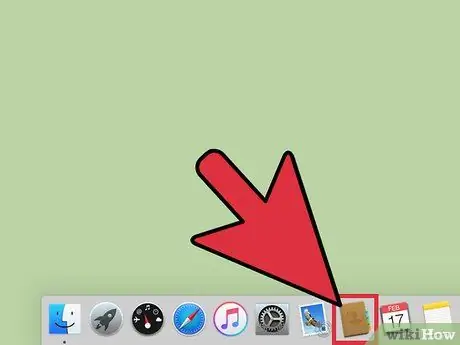
Hapi 6. Hapni "Kontaktet" në Mac tuaj
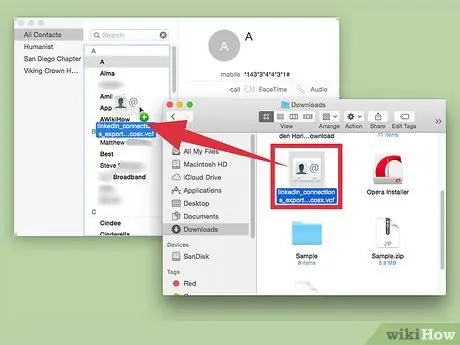
Hapi 7. Zvarriteni skedarin e lidhur në aplikacionin e kontakteve
Hapi 8. U krye
Metoda 4 nga 4: Zhvendosja e kontakteve në Yahoo Mail
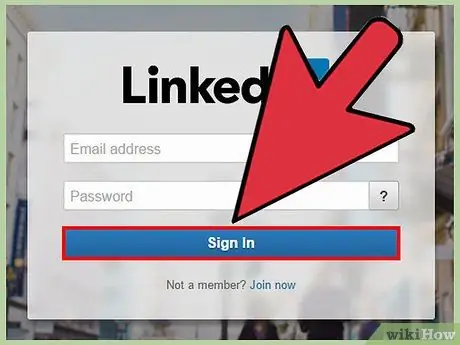
Hapi 1. Vizitoni faqen LinkedIn dhe regjistrohuni duke përdorur adresën e emailit dhe fjalëkalimin që përputhet me llogarinë tuaj
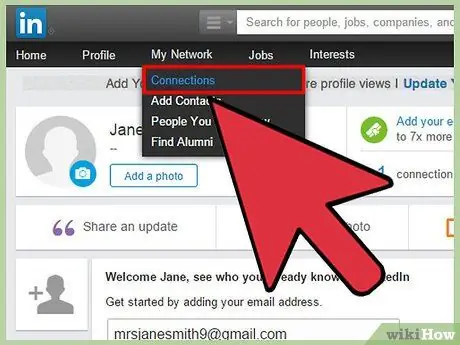
Hapi 2. Shtypni butonin "Rrjeti" në shiritin e menusë në krye të faqes tuaj dhe klikoni në pjesën e parë që shfaqet
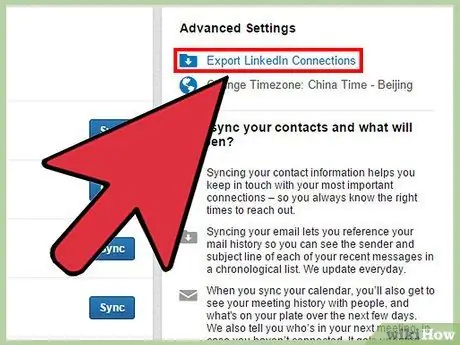
Hapi 3. Klikoni në lidhjen "Eksporto lidhjet" në këndin e poshtëm të djathtë të faqes
Futni menunë dhe zgjidhni "Eksporto në librin e adresave Mac OS X (skedari. VCF)"
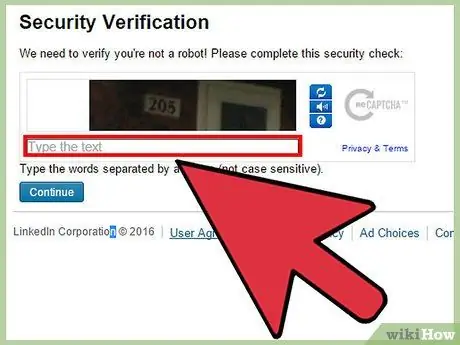
Hapi 4. Shkruani tekstin që shihni në figurë në fushën e tekstit dhe klikoni butonin "Eksport"
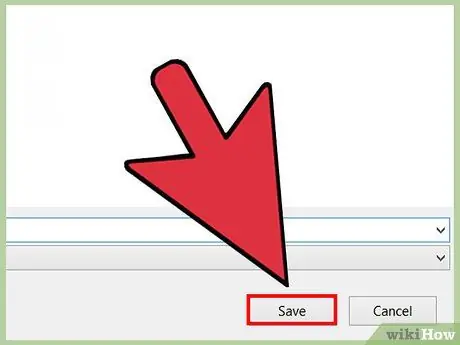
Hapi 5. Ruani skedarin në kompjuterin tuaj
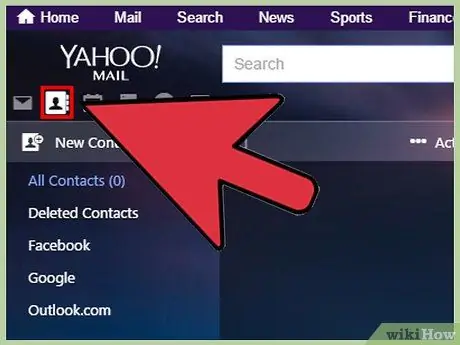
Hapi 6. Hapni Yahoo Mail tuaj
Klikoni "Kontaktet" në etiketën e dytë në të majtë lart.
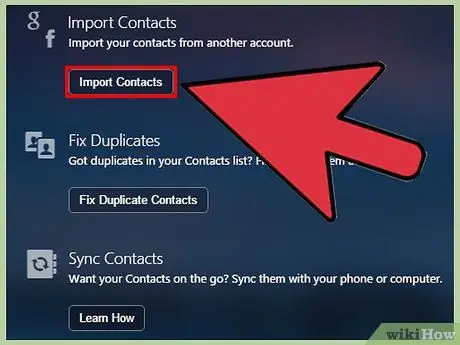
Hapi 7. Zgjidhni, "Importo Kontaktet
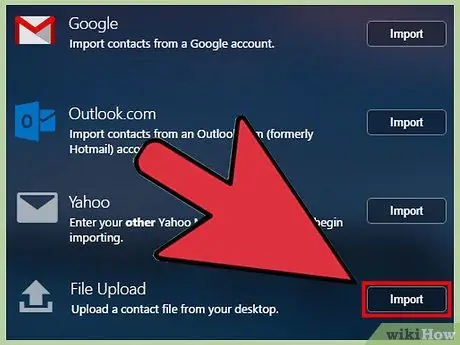
Hapi 8. Zgjidhni, "Nga Skedari
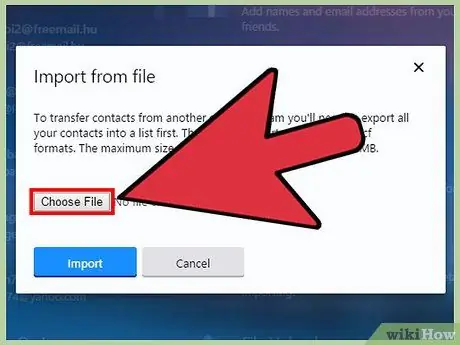
Hapi 9. Zgjidhni, "Zgjidhni skedarin
"Gjeni skedarin që keni ruajtur nga Linkedin, i cili është etiketuar" linkedin_connections_export_yahoo.csv."
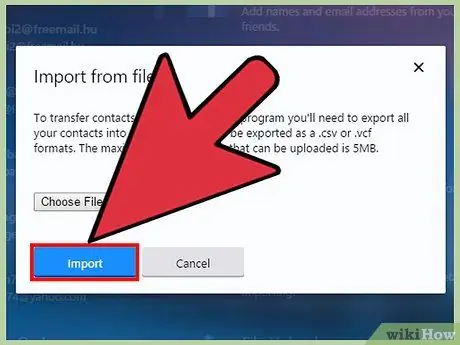
Hapi 10. Shtypni butonin "Ngarko"
Këshilla
- Transferimi do t'ju japë vetëm emrin, mbiemrin dhe adresën tuaj të postës elektronike. Adresa elektronike ekzistuese është adresa e emailit që kontakti juaj përdor në linkedin, por për shumicën e kontakteve adresa e emailit mund të jetë ndryshuar.
- Gjuhët si japoneze, kineze, hebraike ose të tjera mund të mos funksionojnë, sepse lidhjet nuk i mbështesin këto veçori të gjuhës.
- Ju mund ta ndani dhe rekomandoni grupin tek miqtë ose kolegët tuaj duke klikuar në lidhjen "Përpara këtij grupi" në krye të djathtë të faqes së grupit.
Paralajmërim
- Ju nuk mund të azhurnoni statusin tuaj LinkedIn duke përdorur mesazhe në Twitter që përmbajnë '@replies'.
- Largimi nga një grup do t'ju bëjë të humbisni të gjitha tiparet e grupit siç është komunikimi direkt me anëtarët e grupit. Mund të përpiqeni të futeni përsëri në grup në çdo kohë për sa kohë që pronari i grupit nuk ju ka hequr.






